Comment changer la date d’écriture sur GoPro
Introduction
Posséder une GoPro peut offrir des opportunités incroyables pour capturer vos aventures. Cependant, s’assurer que les paramètres de date et d’heure de votre GoPro sont corrects est crucial pour organiser vos médias et maintenir des enregistrements précis. Sans cela, vous pourriez vous retrouver avec des fichiers mal gérés et des incohérences qui rendent votre bibliothèque multimédia chaotique. Ce guide vous aidera à naviguer dans le processus de changement de la date d’écriture sur votre GoPro, garantissant que vos données sont toujours enregistrées avec précision.

Pourquoi des paramètres de date et d’heure corrects sont importants
Des paramètres de date et d’heure corrects sur votre GoPro ne sont pas seulement une question de commodité. Des horodatages précis vous aident à garder vos souvenirs en ordre, facilitant le tri et l’identification de vos séquences plus tard. Que vous soyez un vidéaste professionnel ou un amateur, des horodatages précis sont essentiels pour l’organisation du flux de travail, les tâches de post-production et même pour partager vos expériences sur les réseaux sociaux. De plus, des paramètres de date et d’heure précis peuvent être bénéfiques dans des contextes juridiques où une documentation exacte est requise, ou lorsque vous souhaitez garder une chronologie des événements en ordre.

Préparation de votre GoPro pour le changement de date et d’heure
Avant de plonger dans le processus de changement de la date d’écriture, il est important de préparer adéquatement votre GoPro. Cette préparation garantit une expérience fluide et sans tracas.
Matériel et logiciels nécessaires
Pour changer efficacement la date sur votre GoPro, vous aurez besoin de :
- Votre caméra GoPro
- Une batterie GoPro chargée
- Une carte microSD
- Câble USB ou lecteur de carte microSD
- Accès à l’application mobile GoPro ou au logiciel de bureau GoPro Quik
Disposer de ces outils prêts garantira que vous pouvez naviguer facilement à travers le processus de changement de date.
Mise à jour du firmware de votre GoPro
Avant d’apporter des modifications, il est primordial de vous assurer que le firmware de votre GoPro est à jour. Un firmware obsolète peut causer des problèmes et des incohérences avec les paramètres de date et d’heure. Voici comment vous pouvez mettre à jour le firmware de votre GoPro :
- Connectez votre GoPro à l’ordinateur à l’aide d’un câble USB.
- Ouvrez l’application GoPro Quik si vous utilisez un ordinateur de bureau ou lancez l’application mobile GoPro.
- Suivez les invites pour vérifier les mises à jour disponibles.
- Téléchargez et installez les mises à jour disponibles.
Mettre à jour le firmware garantit que vous avez accès aux dernières fonctionnalités et corrections.
Guide étape par étape pour changer la date d’écriture sur GoPro
Maintenant que votre GoPro est prête, suivez ces étapes pour changer la date d’écriture.
Accéder au menu des paramètres
- Allumez votre GoPro en appuyant sur le bouton Power/Mode.
- Balayez vers le bas sur l’écran tactile pour accéder au menu principal des paramètres.
- Touchez « Préférences » pour entrer dans le sous-menu des paramètres.
Choisir les options de date et d’heure
- Dans le menu « Préférences », faites défiler vers le bas pour trouver « Date & Heure ».
- Sélectionnez « Date & Heure » pour ouvrir les paramètres.
Régler la date et l’heure correctes
- Utilisez l’écran tactile pour ajuster la date, en commençant par l’année, le mois et le jour.
- Ensuite, ajustez les paramètres de l’heure pour correspondre à votre heure locale actuelle.
- Une fois que vous avez réglé la date et l’heure correctes, confirmez les changements en appuyant sur la coche ou le bouton de retour.
Votre GoPro devrait maintenant afficher les paramètres de date et d’heure corrects.
Assurer une date et une heure précises: astuces et conseils
Maintenir des paramètres de date et d’heure précis nécessite une attention régulière. Voici quelques conseils pour vous aider.
Synchroniser la date et l’heure avec un smartphone
De nombreux modèles GoPro peuvent synchroniser les paramètres de date et d’heure avec votre smartphone. Cette fonctionnalité maintient l’horloge de votre GoPro précise en la mettant automatiquement à jour pour correspondre à votre téléphone. Pour activer cela :
- Connectez votre GoPro à l’application mobile GoPro.
- Allez dans les paramètres de l’application et trouvez la section « Caméra ».
- Assurez-vous que « Synchronisation automatique de la date et de l’heure » est activée.
Vérifications et ajustements réguliers
Vérifiez régulièrement la date et l’heure de votre GoPro, surtout après des mises à jour du firmware ou de longues périodes d’inactivité. Cette habitude aide à repérer toute incohérence avant qu’elle ne cause des problèmes significatifs.
Résolution des problèmes courants
Malgré vos meilleurs efforts, vous pourriez rencontrer des problèmes avec les paramètres de date et d’heure de votre GoPro. Voici comment résoudre certains problèmes courants.
Que faire si les paramètres de date et d’heure ne se sauvegardent pas
Si votre GoPro ne sauvegarde pas les paramètres de date et d’heure :
- Assurez-vous que votre firmware est à jour.
- Redémarrez votre GoPro et essayez de régler les paramètres à nouveau.
- Si le problème persiste, effectuez une réinitialisation d’usine en allant dans « Préférences » > « Réinitialiser » > « Réinitialisation d’usine ».
Gérer les changements de fuseau horaire
Lors des voyages à travers les fuseaux horaires, vous devrez ajuster manuellement les paramètres de l’heure :
- Accédez au menu « Date & Heure » comme indiqué précédemment.
- Ajustez l’heure pour correspondre à votre nouvelle localisation.
- Confirmez les changements pour que vos médias soient horodatés précisément.
Fonctionnalités avancées dans les derniers modèles GoPro
Les caméras GoPro modernes sont équipées de fonctionnalités améliorées disponibles grâce aux nouvelles mises à jour de firmware.
Paramètres avancés de date et d’heure
Certains modèles plus récents offrent des options plus granulaires pour définir la date et l’heure, y compris l’ajustement automatique basé sur les données GPS. Assurez-vous d’explorer ces options avancées pour un contrôle plus précis.
Améliorations grâce aux nouvelles firmwares
Soyez à l’affût des mises à jour de firmware qui apportent des améliorations et des corrections de bogues aux paramètres de date et d’heure. Les mises à jour régulières garantissent que vous bénéficiez des dernières améliorations.
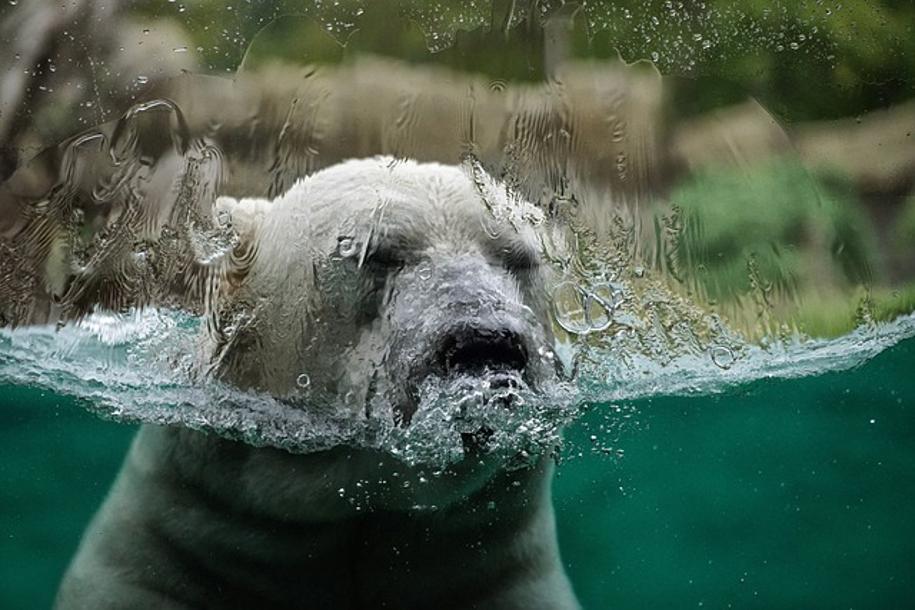
Conclusion
Changer la date d’écriture sur votre GoPro est un processus simple qui a un impact significatif sur l’utilisabilité de votre caméra et votre flux de travail. En suivant ce guide, vous pouvez vous assurer que vos séquences sont horodatées avec précision, rendant l’organisation de vos médias et le montage ultérieur beaucoup plus efficaces. Des vérifications régulières et des mises à jour des paramètres de votre GoPro garderont vos chronologies d’aventures en parfait ordre.
Foire aux questions
Pourquoi ma GoPro réinitialise-t-elle constamment la date et l’heure ?
Ce problème survient souvent en raison d’un firmware obsolète ou d’une batterie interne déchargée. Mettre à jour votre firmware et vous assurer que votre GoPro est correctement chargée peut résoudre ce problème.
Puis-je changer la date et l’heure de ma GoPro en utilisant une application ?
Oui, vous pouvez utiliser l’application mobile GoPro pour ajuster les paramètres de date et d’heure. Assurez-vous que votre GoPro est connectée à l’application et accédez au menu des paramètres pour effectuer les modifications nécessaires.
Tous les modèles de GoPro ont-ils la même procédure pour changer la date et l’heure?
Bien que le processus général soit similaire, des variations mineures existent en fonction du modèle de GoPro. Référez-vous toujours au manuel de l’utilisateur de votre modèle pour des instructions spécifiques.
